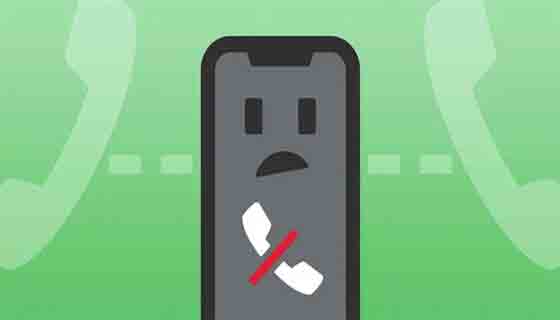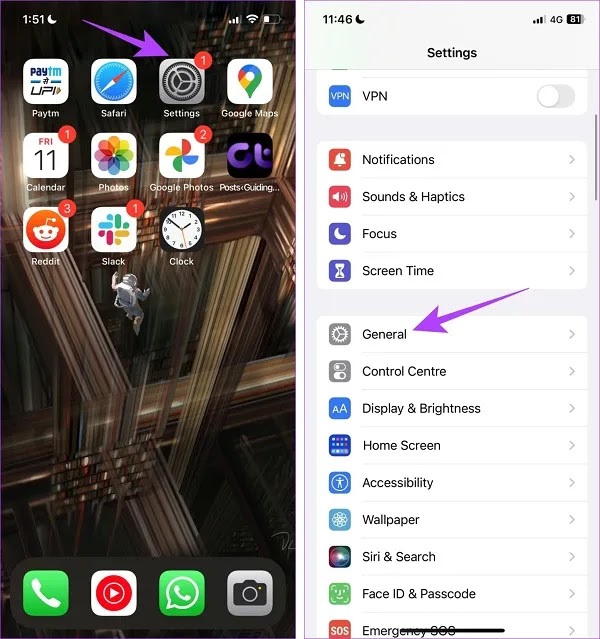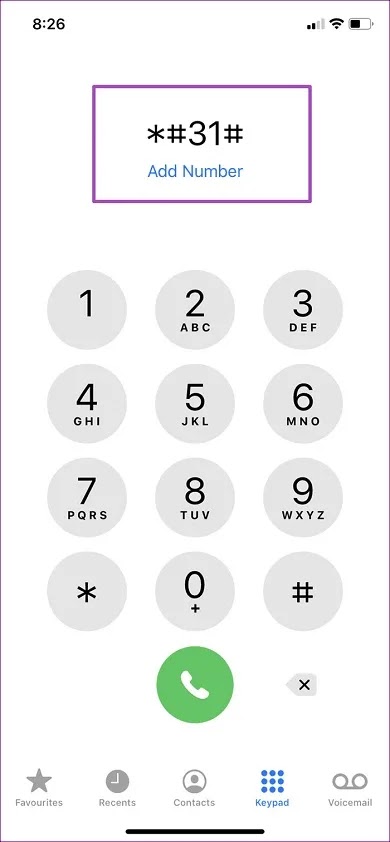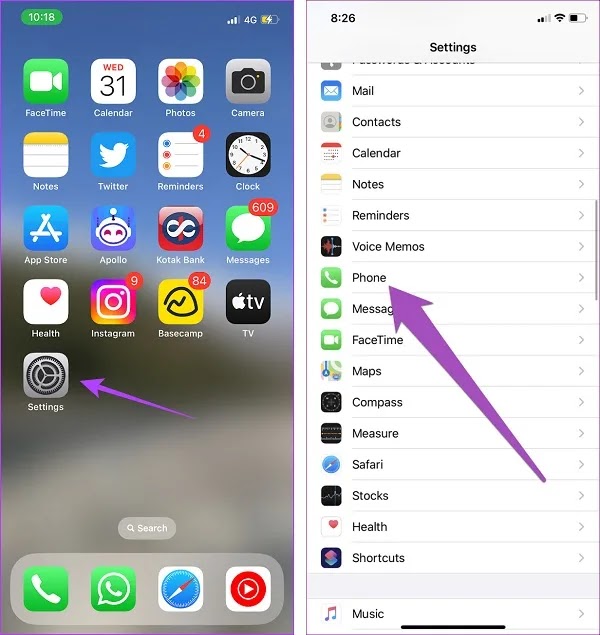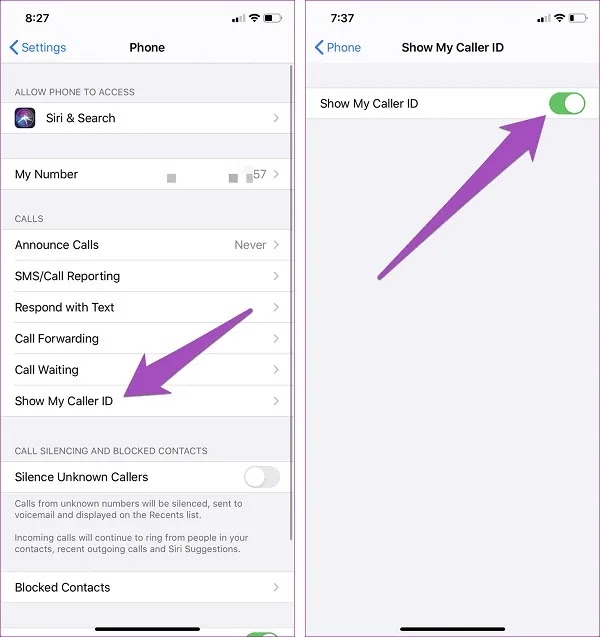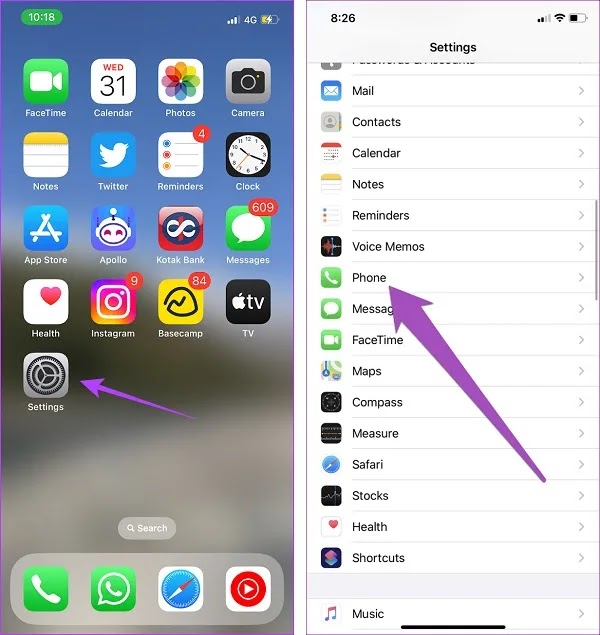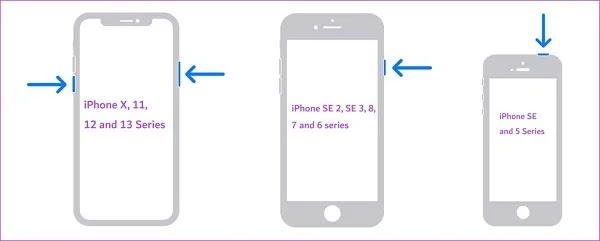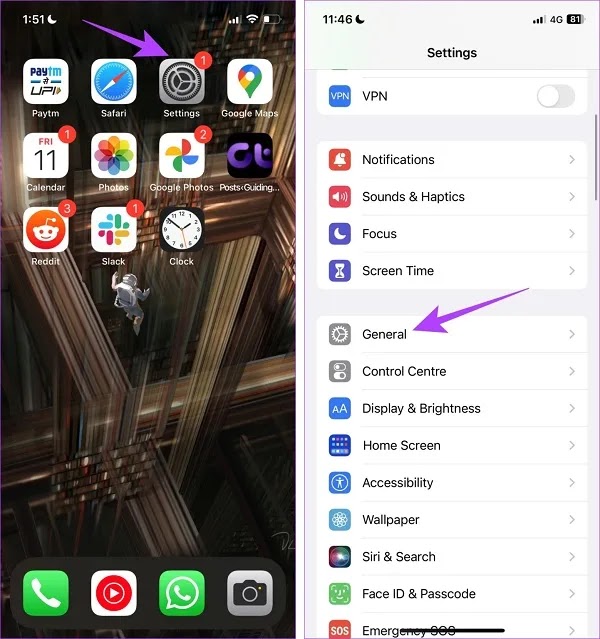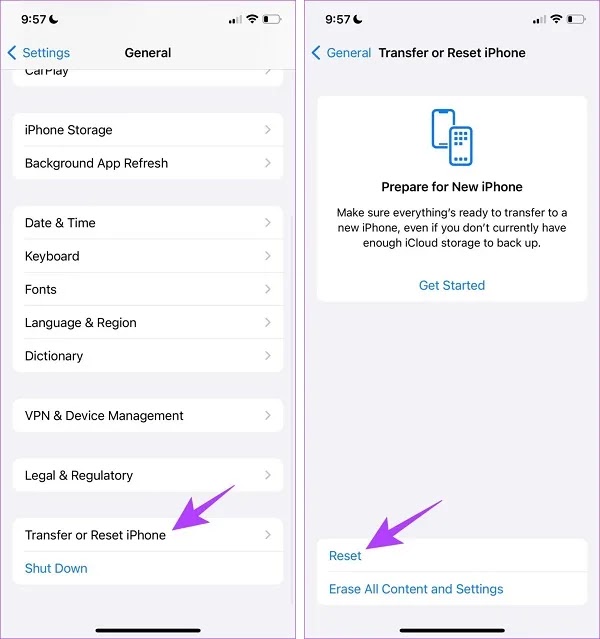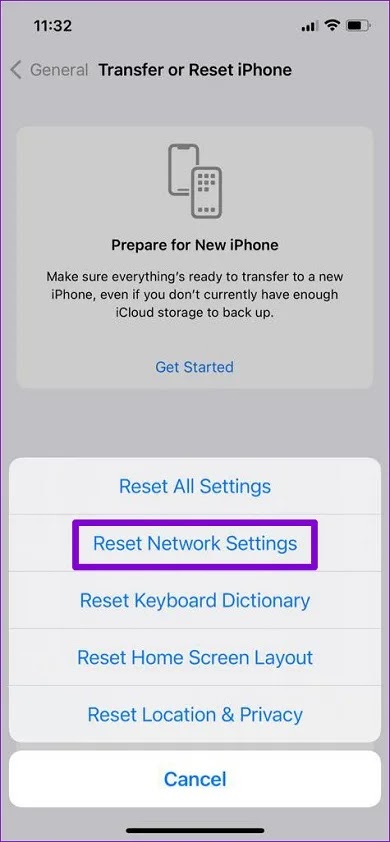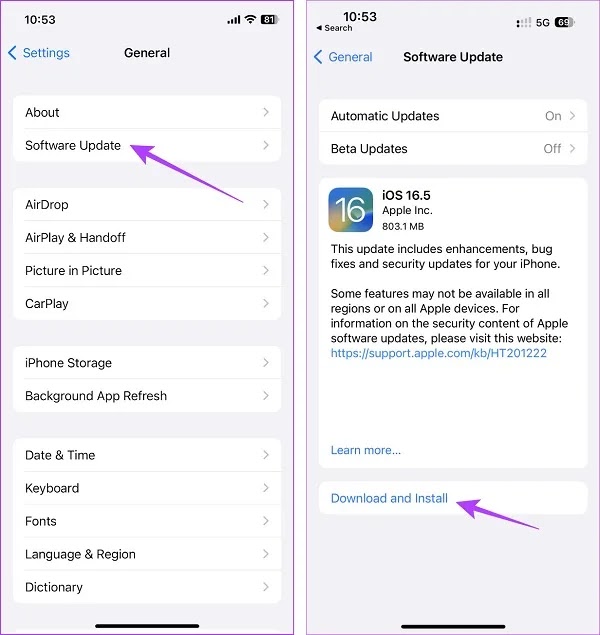يمكنك التقاط جهاز iPhone الخاص بك لإجراء مكالمة. لم يتم تأسيس المكالمة ويعطي خطأ Call Ended. 📞حاول مرة أخرى، يحدث نفس الخطأ. لماذا يحدث هذا؟ في هذه المقالة من Nooh Freestyle، سنراجع البرنامج التعليمي خطوة بخطوة حول كيفية حل مشكلة Call Ended على iPhone (جميع المشغلين).
مشكلة Call Ended مع اتصالات ودو آيفون
كيفية إصلاح Call Ended في iPhone؟
قد تحدث مشكلة "Call Ended" أيضًا في منتصف المحادثة . في السنوات الأخيرة، أصبح عدد المكالمات غير الناجحة أقل. لكنها لم تصل بعد إلى الصفر. وفي هذا المقال نتناول 12 طريقة بسيطة دون الحاجة إلى مصلح ماهر لحل مشكلة عدم إجراء المكالمات على الآيفون . قبل البدء، تأكد أولاً من تحديث نظام التشغيل iOS لديك.
سبب Call Ended على iPhone
عادةً ما تحدث هذه المشكلة بسبب ضعف قوة الإشارة في موقعك. كما أن إعدادات النظام وإعدادات الاتصال قد تكون أحد أسباب عدم الاتصال. في هذه الحالة يتم تعطيل إجراء المكالمات الصوتية لديك ولا يمكنك الاتصال بأي شخص. في بعض الأحيان قد يكون نظام المشغل معطلاً في موقعك.
الطريقة الأولى لإصلاح مشكلة Call Ended على iPhone عن طريق تغيير وضع الطائرة
قم بتشغيل وضع الطائرة على iPhone ثم قم بإيقاف تشغيله. سيؤدي هذا إلى فصل جهاز iPhone عن شبكة المشغل ثم محاولة الاتصال مرة أخرى. من المحتمل أن يتم إصلاح المشكلة. للقيام بذلك، افتح iPhone’s Control Center. اضغط على Airplane Mode وانتظر لبضع ثوان حتى يتم إيقاف تشغيل وضع الطائرة.
قم أيضًا بإيقاف تشغيل وضع الطائرة من قائمة iOS settings.
تحقق من الطريقة الثانية للاتصال بالشبكة
يمكنك بسهولة رؤية حالة الشبكة في الجزء العلوي من الشاشة من أشرطة الشبكة. إذا كان هناك شريط واحد فقط أو لم يكن هناك أي شريط على الإطلاق، فيجب عليك الانتظار حتى يتم حل انقطاع الشبكة. ولكن إذا كانت جميع الأشرطة التي تشير إلى الشبكة موجودة، ولكنك لا تزال غير قادر على الاتصال، فارجع إلى الطريقة التالية.
الطريقة الثالثة هي إجراء التحديثات
عادةً ما يتم إرسال التحديثات إلى هاتفك عبر الرسائل القصيرة. تتغير أنظمة الشبكات باستمرار مع التحديثات. لذلك فمن الأفضل أن التحديث. سيؤدي التغيير في شبكات المشغلين إلى عدم إجراء المكالمات الصوتية. للقيام بذلك، انتقل إلى Settings app.
اضغط على General وحدد Settings and General. انقر الآن على "About" واتبع التعليمات للتحديث.
الطريقة الرابعة لتغيير الموقع لحل مشكلة Call Ended على الايفون
كما قلنا أعلاه، أحد أسباب Call Ended هو عدم وجود إشارة أو ضعفها. من الممكن أن يكون لدى مشغلي الهاتف المحمول الأوائل أو اتصالات ودو قيود على الشبكة من حولك.
الطريقة الخامسة هي تمكين Caller ID
يمكن أن يكون إخفاء Caller ID للمكالمات الصادرة أحد أسباب Call Ended على iPhone. الطريقة السريعة لعرض رقمك هي *#31#. سيؤدي هذا إلى حل مشكلة Call Ended.
يمكنك أيضًا القيام بالخطوات التالية. قم بتشغيل Settings app وحدد Phone. اضغط على Show My Caller ID. إذا كان معطلاً، فسيكون قيد التشغيل.
الطريقة السادسة هي أنك ربما تكون قد حظرت جهة الاتصال
إذا اتصلت برقم قمت بحظره على iPhone، فسوف تحصل على خطأ "Call Ended". أفضل الممارسات في هذه الحالات هي التحقق مما إذا كانت جهة الاتصال محظورة أم لا. افتح Settings الهاتف. حدد Phone.
قم بالتمرير إلى أسفل القائمة وحدد "Edit" من قسم "Blocked Contacts".
الآن اضغط على أيقونة الطرح الحمراء لإلغاء حظر جهة الاتصال. ثم حدد Unblock.
الطريقة السابعة هي تعطيل Call Forwarding
يساعد تعطيل تحويل المكالمات على إجراء مكالمات ناجحة. وبالإضافة إلى ذلك، فإنه قد يسبب اضطرابات أخرى. أولاً، افتح Settings app. اضغط على Phone ثم اضغط على Call Forwarding. الآن قم بإيقاف تشغيل تحويل المكالمات.
اختر الطريقة الثامنة للـ Network Manually
يقوم iPhone تلقائيًا بتحديد الشبكة التي تتوافق مع مشغل شبكة الجوال الخاص بك. إذا اخترت الشبكة يدويًا، فيمكنك تغييرها في حالة وجود مشكلة في الشبكة. أولاً، حدد Settings app ثم اضغط على Cellular.
انقر فوق "Network Selection" وقم بإيقاف تشغيل مفتاح التحديد التلقائي للشبكة. الآن قم بتنشيط شبكة المشغل الخاص بك وأعد تشغيل الهاتف.
الطريقة التاسعة: أعد تشغيل جهاز iPhone الخاص بك
عادةً ما تعمل إعادة تشغيل جهاز iPhone كحل. من خلال إيقاف تشغيل جهاز iPhone، ستتوقف جميع البرامج والأخطاء والخدمات عن العمل وسيتم إصلاح الأخطاء الموجودة في جهاز iPhone. عند إعادة تشغيله مرة أخرى، فمن غير المرجح أن تستمر الأخطاء والأخطاء. أولاً، قم بإيقاف تشغيل جهاز iPhone الخاص بك. سلسلة iPhone X وما فوق: اضغط باستمرار على زر خفض الصوت والزر الجانبي في نفس الوقت لبضع ثوانٍ. على أجهزة iPhone SE من الجيل الثاني والثالث والسلسلة 7 و8، اضغط مع الاستمرار على الزر الجانبي. اضغط أيضًا على الزر الموجود على الجيل الأول من iPhone 5 و5c و5s. على iPhone 11 و12 و13 و14 و15، اضغط مع الاستمرار على زر رفع أو خفض مستوى الصوت بالإضافة إلى الزر الجانبي.
الآن اسحب شريط التمرير لإيقاف تشغيل الجهاز. الخطوة التالية هي تشغيل جهاز iPhone الخاص بك.
الطريقة العاشرة: أعد إدخال بطاقة SIM
إحدى طرق حل مشكلة Call Ended على iPhone هي إزالة بطاقة SIM وإدخالها مرة أخرى بعد بضع ثوانٍ. قم بتجفيف لوحة بطاقة SIM قبل إعادة إدخالها.
الطريقة الحادية عشر لإصلاح مشكلة Call Ended على الأيفون من خلال استعادة إعدادات الشبكة
ستؤدي استعادة إعدادات الشبكة إلى الوضع الافتراضي إلى مسح أي أخطاء غير محددة. لاحظ أنه سيتم حذف جميع شبكات Wi-Fi المحفوظة. سيتم أيضًا حذف جميع الأجهزة التي تم إقرانها عبر البلوتوث. الآن افتح Settings واضغط على Transfer or Reset iPhone.
حدد Reset. انقر فوق Reset Network Settings مرة أخرى وأعد الإعدادات.
الطريقة الثانية عشرة مشكلة Call Ended على iPhone مع تحديث iOS
ستختفي بعض الأخطاء مع التحديث. أولاً، افتح Settings. افتح General واضغط على Software Update.
الآن حدد خيار Download and Install. قم بتحديث هاتف iPhone الخاص بك الآن.
إذا لم تحل أي من الطرق المذكورة أعلاه مشكلة Call Ended على iPhone، فمن الأفضل أن تذهب إلى مراكز الخدمة الخاصة بمشغلي الهواتف المحمولة الاتصالات أو دو للتحقق من بطاقة SIM الخاصة بك. في بعض الأحيان من الممكن أن تكون بطاقة SIM الخاصة بك من الجيل القديم من بطاقات SIM وخدماتها محدودة. إذا كان لديك أي أسئلة أخرى، يمكنك الرجوع إلى قسم الأسئلة الشائعة.
سوالات متداول
هل تعني رسالة Call Failed أن جهاز iPhone محظور؟
لا، قد تكون هذه الرسالة بسبب عدم وجود إشارة المشغل أو ضعف الإشارة.
هل يجب أن نتلقى رسالة Call Failed عند الاتصال بشخص قمنا بحظره؟
لا، فحظر شخص ما يعمل في اتجاه واحد فقط، فإذا قمت بحظر شخص ما، فيمكنك الاتصال به بسهولة، لكنه لن يتمكن من الاتصال بك. وبالتالي فإن رسالة Call Failed لا تعمل في هذه الحالة.
لماذا يظهر Show My Caller ID على جهاز iPhone الخاص بي باللون الرمادي؟
ربما لا يدعم مشغل شبكة الجوال الخاص بك ميزة iPhone.
خاتمة
أخيرًا، لإصلاح هذه المشكلة، يمكنك استخدام خيار إعادة ضبط المصنع ، ولكن قبل القيام بذلك، جرب جميع الطرق المذكورة أعلاه. لأنه مع إعادة ضبط المصنع، سيتم حذف جميع بياناتك. من الأفضل عمل نسخة احتياطية للبيانات الموجودة داخل الهاتف.
تعليقاتكم واقتراحاتكم؟
في هذه المقالة من Nooh Freestyle، علمنا خطوة بخطوة كيفية حل مشكلة Call Ended على iPhone (جميع المشغلين). نأمل أن تساعدك إحدى الطرق المذكورة أعلاه في إجراء مكالمة. هل تعرف طرق أخرى؟ شارك معنا.